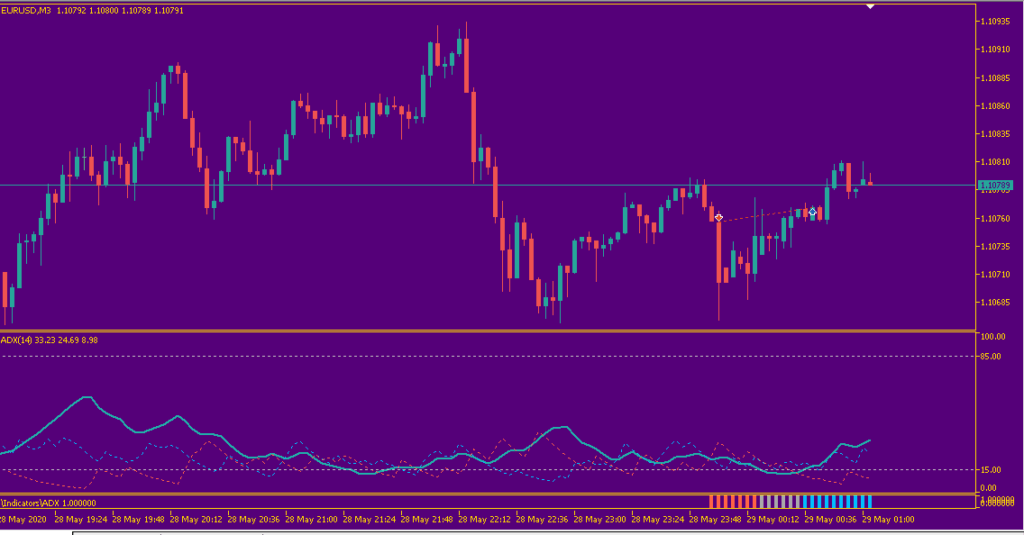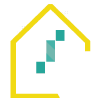Sinal e Filtro
Diferença entre eles
A diferença entre sinal e filtro é que o Sinal dá a “ordem” para que o robô execute, enquanto o Filtro apenas “permite” que a ordem seja ou não executada.
Assim, os filtros não determinam entradas, apenas os sinais.
Por exemplo. Digamos que você deseja comprar quando a Média Móvel está apontada para cima, mas apenas se o ADX estiver positivo e com força maior que 20.
Nesse exemplo o sinal é a média móvel, pois é ela quem determinará a entrada na operação, mas esta só deve ser permitida se o filtro (ADX) permitir.
As opções de configurações de filtro são exatamente as mesmas que as de sinais. Abaixo mostramos o que faz cada uma das opções. Confira!
Sinal
- Entrada e saída: Se habilitada essa opção o indicador será utilizado para fazer entradas e saídas.
- Entrada: Se habilitada essa opção o indicador será utilizado para fazer apenas entradas.
- Saída: Se habilitada essa opção o indicador será utilizado para fazer apenas saídas.
- Nenhum: Essa opção deve ser utilizada caso o objetivo do indicador seja o de filtro. Nesse caso essa opção deve ser selecionada e na opção de filtro configurar.
Filtro
- Entrada e saída: Se habilitada essa opção o indicador será utilizado para filtrar entradas e saídas.
- Entrada: Se habilitada essa opção o indicador será utilizado para filtrar apenas entradas.
- Saída: Se habilitada essa opção o indicador será utilizado para filtrar apenas saídas.
- Nenhum: Essa opção deve ser utilizada caso o objetivo do indicador seja o de sinal. Nesse caso essa opção deve ser selecionada e na opção de sinal configurar.
Sinal e filtro juntos
Em alguns casos é possível utilizar uma mesma configuração para ser filtro e sinal ao mesmo tempo. Para isso é preciso atuar com mais de um indicador ao mesmo tempo.
Imagine, por exemplo, que você está operando um setup de reversão.
O seu setup consiste em usar o IFR como sinal de entrada, mas você só quer entrar se o preço estiver afastado à partir de 150 pontos da média móvel de 200 períodos. Nesse caso a média seria configurada como filtro para entrada.
Mas o seu objetivo, também é sair quando o preço retornar a média. Nesse caso a mesma média além de filtro, será um sinal. Só que este sinal deve ser apenas para saída.
Tipo de Operação
Aqui você determina se o indicador deve enviar sinais apenas para compra, venda ou ambos.
- Compra e Venda: Envia ambos os sinais para o robô.
- Compra: Envia apenas sinais de compra para o indicador.
- Venda: Envia apenas sinais de venda para o indicador.
Invertido
- Não: Se escolhida a opção “Não” o robô vai operar a estratégia exatamente como foi configurada.
- Sim: Se escolhida a opção “Sim” o robô vai enviar sinal de compra quando houver um sinal de venda e enviar sinal de venda quando houver um sinal de compra.
Condição para entrada
Virada de Sinal
Ao selecionar virada de sinal o indicador precisa sair de um estado neutro ou contrário para realizar a entrada.
No caso de compras deve sair de um estado neutro ou de venda para comprar.
No caso de vendas deve sair de um estado neutro ou de compra para vender.
Por exemplo. Imagine que sua estratégia seja comprar quando o preço estiver acima da média e vender quando o preço estiver abaixo da média.
Nesse caso, para poder comprar o indicador precisaria estar com sinal de venda antes. Depois que virar para compra a entrada é efetuada.
Sempre que possível
Nesse caso, sempre que houver o sinal o indicador fará a entrada.
Imagine o exemplo acima da média móvel. Imagine que sua saída seja por take profit e que o seu alvo foi atingido.
Nesse caso, no candle seguinte se o preço continuar acima da média, mesmo ele tendo saído de uma compra, ele entrará novamente comprado. O mesmo se daria se tivesse saído de uma venda.
Tempo gráfico
Aqui você deve escolher o tempo gráfico que o indicador deve utilizar.
Obs.: Se o tempo gráfico do indicador for diferente do tempo gráfico corrente o mesmo não será mostrado no gráfico. No entanto, ele será analisado em segundo plano pelo robô e enviará os sinais normalmente.
Nome
Aqui você deve digitar o caminho do indicador a partir da pasta Indicators (pasta padrão dos indicadores).
Por exemplo, digamos que o seu indicador se chama MM e está localizado na pasta Indicators. Basta digitar nesse campo: MM.
Caso o indicador esteja em uma subpasta, deve-se iniciar com a subpasta, utilizar uma barra e em seguida informar o nome do indicador.
Por exemplo, digamos que você baixou o indicador MM do Mercado Metatrader. Nesse caso o indicador será baixado automaticamente na pasta Market.
Logo o campo NOME deve ser preenchido da seguinte forma: Market/MM.
Importante: o nome deve ser digita exatamente da forma que está escrito, respeitando maiúsculas, minúsculas e outros caracteres.
Janela Separada
Aqui você deve informar se o indicador deve ser plotado no gráfico principal, junto com os candles. Ou se o indicador será plotado em uma janela separada, como ocorre com indicadores como IFR ou Estocástico.
- Sim: plotagem é em janela separada;
- Não: plotagem é realizada no gráfico.
Tipo de Indicador
Aqui você deve informar se o indicador transmite os sinais por meio de cores ou de setas.
- Seta: o sinal é enviado por meio de buffers referentes aos plots de setas.
- Cor: o sinal é enviado pela coloração do indicador.
Buffer de Cor
Caso o Tipo de Indicador seja por cor, é preciso informar aqui o buffer da cor. Caso o Tipo de Indicador seja o de seta, esse campo não precisa ser preenchido.
Buffer/Índice de Compra
Aqui você deve informar o número do buffer para compra em caso de indicadores de seta.
Em caso de indicadores de cor, você deve informar o número do índice da cor que representa a compra.
Buffer/Índice de Venda
Aqui você deve informar o número do buffer para venda em caso de indicadores de seta.
Em caso de indicadores de cor, você deve informar o número do índice da cor que representa a venda.
Buffer/Índice de Compra (saída)
Caso o indicador possua um tipo de saída para compras personalizada, basta informar o número do buffer que indica isso.
Buffer/Índice de Venda (saída)
Caso o indicador possua um tipo de saída para vendas personalizada, basta informar o número do buffer que indica isso.
Parâmetro 1, 2…10
Aqui você deve preencher os valores de inputs contidos no indicador. No total, é possível utilizar até 10 parâmetros ao mesmo tempo.
Se o valor utilizar for -1, o indicador puxará automaticamente os valores padrão.
Caso contrário, o robô utilizará os valores preenchidos.
Exemplo prático de preenchimento
Vamos utilizar o indicador como Sinal para Entrada e Saída.
O Tipo de Operação será Compra e Venda.
Invertido será “Não“.
Condição para entrada : virada de sinal.
Tempo Gráfico: Current.
Nome: Para o exemplo vamos utilizar o indicador ADX. Ele está localizado na pasta raiz “Indicators”, assim precisamos apenas informar no campo Nome: “ADX”
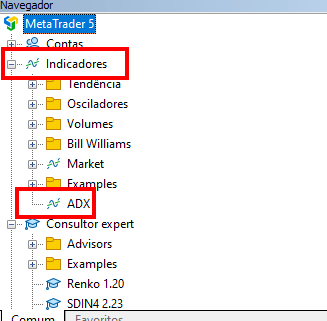
Janela separada: SIM. O indicador é plotado em uma janela separada na parte inferior do gráfico.
Tipo de Indicador: Seta. Esse indicador já informa os buffers de compra e venda e usa setas. Logo, basta informá-los nos campos correspondentes.
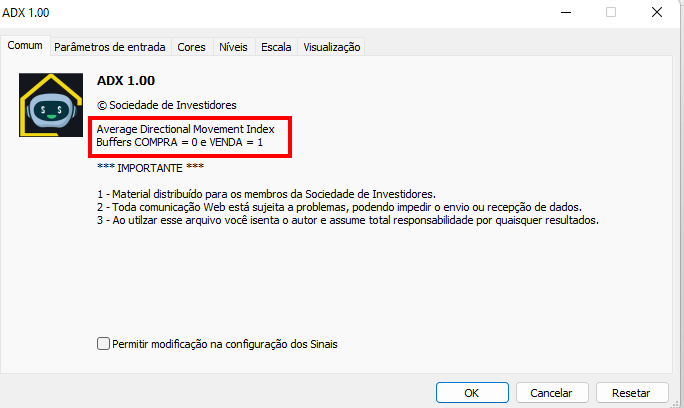
Buffer de Cor: nesse caso, como o indicador é de seta, não será aplicado.
Buffer / Índice de Compra: conforme print acima, o valor é 0 (zero).
Buffer / Índice de Venda: conforme print acima, o valor é 1 (zero).
Buffer / Índice de Compra (saída): não utilizaremos saídas personalizadas.
Buffer / Índice de Venda (saída): não utilizaremos saídas personalizadas.
O passo seguinte é preencher os parâmetros do indicador. Para isso vamos arrastar o indicador para o gráfico e em seguida clicar na aba “Parâmetros de entrada” e em seguida seguir essa ordem para preencher os parâmetros.
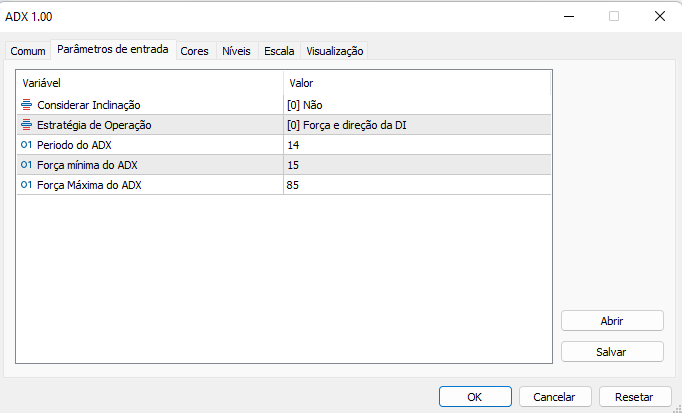
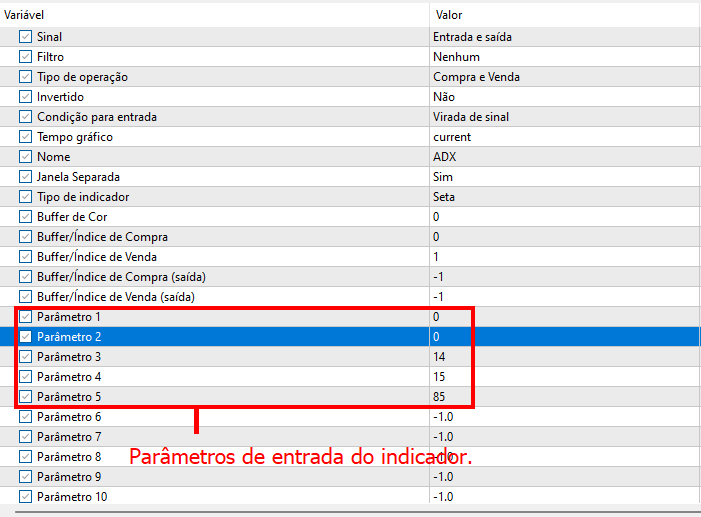
Desta forma o indicador já está configurado e pronto para uso.